
Ultima actualización en

¿Tu Mac está llena de aplicaciones que nunca usas? Eliminarlos puede liberar espacio en el disco duro. Lea esta guía para aprender a eliminar aplicaciones en Mac.
"Hay una aplicación para eso". Esta fue la frase que Apple usó para promocionar sus aplicaciones iOS en 2009, pero sigue siendo tan cierta hoy como lo era entonces.
Las aplicaciones tampoco son solo para iOS. Su Mac viene instalada con una amplia gama de aplicaciones, y lo más probable es que haya instalado muchas, muchas más. Sin embargo, algunas aplicaciones nunca se usan o solo se usan una o dos veces. Si tiene aplicaciones no deseadas en su Mac, tiene sentido eliminarlas para liberar espacio adicional en el disco duro.
Si desea saber cómo eliminar aplicaciones en Mac, los pasos a continuación lo ayudarán a comenzar.
Cómo eliminar aplicaciones en Mac usando Launchpad
Una de las formas más rápidas de eliminar aplicaciones en una Mac es usar el Launchpad.
Así es como funciona:
- Abra Launchpad haciendo clic en el icono de la plataforma de lanzamiento en el Muelle. También puede iniciarlo desde la carpeta Aplicaciones en Finder o usando el gesto de pellizcar en un panel táctil de Mac (usando el pulgar y otros tres dedos).
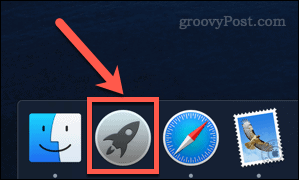
- Si la aplicación que desea eliminar no aparece en la primera pantalla, deslícese por las pantallas hasta que la encuentre o escriba el nombre de la aplicación en la barra de búsqueda en la parte superior de la pantalla.
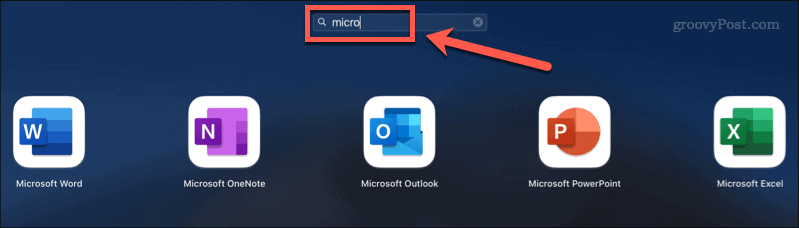
- Mantenga pulsado el Opción o presione y seleccione el ícono de la aplicación hasta que los íconos comiencen a moverse.
- Clickea en el X (equis) junto a la aplicación que desea eliminar. Es posible que algunas aplicaciones no tengan esto; si ese es el caso, deberá usar una de las otras opciones a continuación.
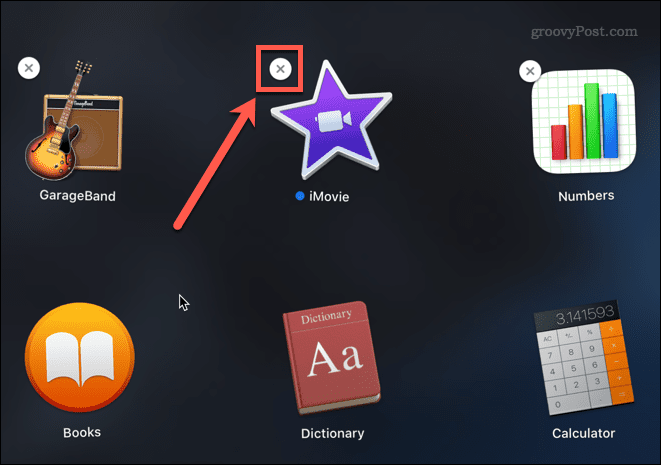
- Hacer clic Borrar para confirmar que desea eliminar la aplicación.
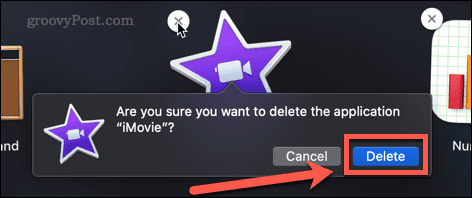
Su aplicación ahora se eliminará por completo de su Mac; no necesitará vaciar la Papelera.
Cómo eliminar aplicaciones en Mac en Finder
Algunas aplicaciones no funcionarán con el método anterior, lo que significa que no verá una X en los que puede hacer clic para eliminarlos. Estas pueden ser aplicaciones que no se han instalado a través de la App Store, o pueden ser aplicaciones que están actualmente en uso, o que su Mac cree que son demasiado importantes para eliminarlas.
Si este es el caso, puede intentar eliminar estas aplicaciones usando Finder siguiendo los pasos a continuación:
- Presionar Cmd+Espacio abrir Destacar.
- Escriba el nombre de la aplicación que desea eliminar.
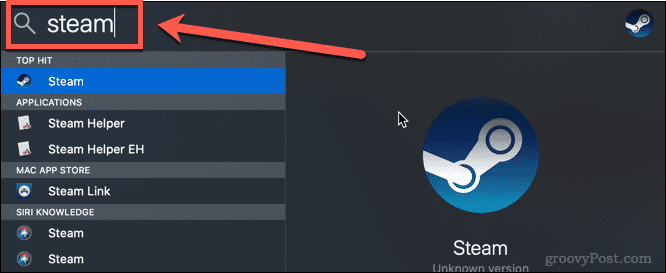
- Cuando aparezcan los resultados, mantenga pulsada la tecla Comando y haga doble clic en la aplicación que desea eliminar.
- Esto abrirá un Descubridor ventana abierta en la carpeta que contiene la aplicación.
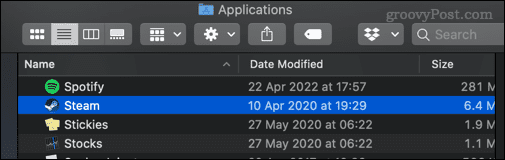
- Arrastre la aplicación a la Basura, o haga clic derecho y haga clic en Mover a la papelera (o Mover a la papelera en el Reino Unido).
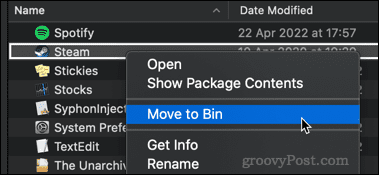
- Es posible que deba ingresar su contraseña para confirmar la acción. Haga clic con el botón derecho en la Papelera y haga clic en Papelera vacía o Papelera vacía.
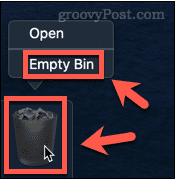
Su aplicación ahora se eliminó de su Mac.
Cómo eliminar aplicaciones de Mac usando un desinstalador
Algunas aplicaciones descargadas de Internet vienen con su propio desinstalador dedicado. Si este es el caso, usarlo puede ser una mejor opción que las enumeradas anteriormente, ya que el desinstalador eliminará los archivos innecesarios asociados con la aplicación, así como la propia aplicación.
Para eliminar aplicaciones de Mac usando un desinstalador:
- Abierto Descubridor del Muelle.
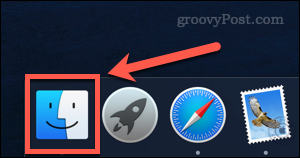
- Haga clic en Aplicaciones de la barra lateral.
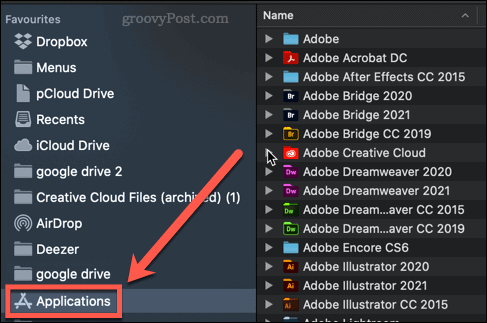
- Busque cualquier aplicación que tenga una pequeña flecha junto a su nombre; esto indica que esta aplicación es una carpeta. Haga clic en la flecha para abrir la carpeta.
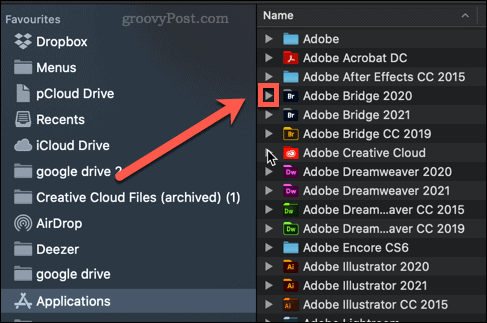
- Busque cualquier cosa en la carpeta que contenga las palabras "desinstalar" o "desinstalador".
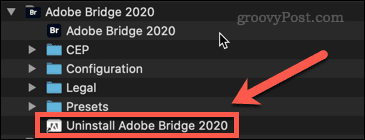
- Si encuentra un desinstalador, haga doble clic en él para iniciar el proceso de desinstalación. Es posible que deba ingresar su contraseña para autorizar la desinstalación.
Una vez que el proceso haya finalizado, la aplicación y los archivos asociados deben eliminarse de su Mac.
Mantener tu Mac limpia
Saber cómo eliminar aplicaciones en Mac es importante para evitar que tu disco duro se llene con cosas que no necesitas.
Hay varias aplicaciones que pueden ayudar si te estás preguntando como limpiar tu Mac. Estas aplicaciones pueden ayudar a eliminar archivos no deseados e incluso decirle qué aplicaciones no ha usado. Una vez que haya limpiado su disco duro, es posible que desee aprender cómo borrar de forma segura el espacio libre en tu Mac.
Cómo encontrar su clave de producto de Windows 11
Si necesita transferir su clave de producto de Windows 11 o simplemente la necesita para realizar una instalación limpia del sistema operativo,...
Cómo borrar la memoria caché, las cookies y el historial de navegación de Google Chrome
Chrome hace un excelente trabajo al almacenar su historial de navegación, caché y cookies para optimizar el rendimiento de su navegador en línea. La suya es cómo...
Coincidencia de precios en la tienda: cómo obtener precios en línea mientras compra en la tienda
Comprar en la tienda no significa que tengas que pagar precios más altos. Gracias a las garantías de igualación de precios, puede obtener descuentos en línea mientras compra en...
Cómo regalar una suscripción a Disney Plus con una tarjeta de regalo digital
Si ha estado disfrutando de Disney Plus y desea compartirlo con otros, aquí le indicamos cómo comprar una suscripción de regalo de Disney+ para...


